win7怎么关闭耳机麦克风 win7麦克风关闭方法
更新时间:2023-11-12 10:32:53作者:yang
win7怎么关闭耳机麦克风,在使用Windows 7的过程中,我们可能会遇到需要关闭耳机和麦克风的情况,关闭耳机和麦克风可以避免不必要的干扰和噪音,提高我们的音频体验。如何在Windows 7中关闭耳机和麦克风呢?本文将介绍一些简便的方法,帮助您解决这个问题。无论是为了享受音乐,还是为了更好地进行语音通话,关闭耳机和麦克风都是非常重要的。接下来我们将一一介绍这些方法,帮助您更好地使用Windows 7系统。
解决方法:
1、打开电脑,桌面右击任务栏通知区域的声音图标。找到并点击里面的录音设备。
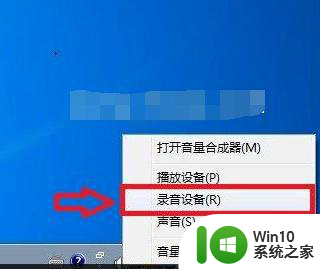
2、打开录音设备后,选中里面的麦克风。
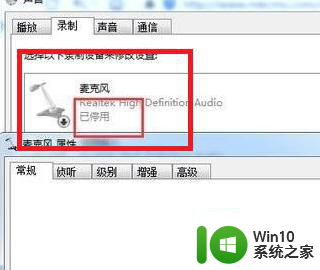
3.点击下方的属性,或者直接双击麦克风即可。
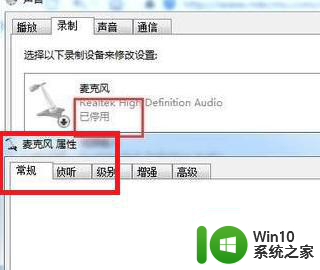
4.最后,直接右击麦克风。选择禁用即可关闭麦克风声音。
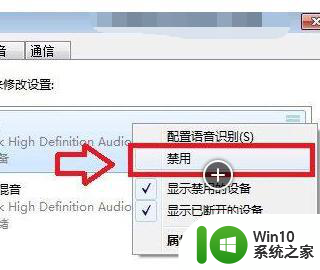
以上就是关闭win7耳机麦克风的方法,请参照小编的步骤来处理,希望对大家有所帮助。
win7怎么关闭耳机麦克风 win7麦克风关闭方法相关教程
- window7电脑怎么禁用麦克风 window7如何关闭麦克风
- 不让win7麦克风自动加强的设置方法 win7麦克风自动加强关闭方法
- win7笔记本如何禁用内置麦克风 怎么在win7笔记本上关闭自带麦克风
- win7麦克风回音怎么解决 win7麦克风回音消除方法
- win7系统怎么设置麦克风增强 win7系统增强麦克风方法
- 怎么测试win7系统的麦克风 win7系统测试麦克风方法
- win7麦克风无声音问题排查方法 麦克风无声音win7怎么设置
- win7麦克风调节音量方法 win7麦克风音量调整不灵敏怎么办
- win7电脑麦克风有杂音解决方法 win7麦克风杂音很大怎么办
- win7麦克风没有声音的解决方法 win7麦克风没声音如何修复
- win7麦克风加强在哪里设置 win7麦克风加强设置方法
- 麦克风测试软件win7下载 win7电脑上麦克风测试方法
- window7电脑开机stop:c000021a{fata systemerror}蓝屏修复方法 Windows7电脑开机蓝屏stop c000021a错误修复方法
- win7访问共享文件夹记不住凭据如何解决 Windows 7 记住网络共享文件夹凭据设置方法
- win7重启提示Press Ctrl+Alt+Del to restart怎么办 Win7重启提示按下Ctrl Alt Del无法进入系统怎么办
- 笔记本win7无线适配器或访问点有问题解决方法 笔记本win7无线适配器无法连接网络解决方法
win7系统教程推荐
- 1 win7访问共享文件夹记不住凭据如何解决 Windows 7 记住网络共享文件夹凭据设置方法
- 2 笔记本win7无线适配器或访问点有问题解决方法 笔记本win7无线适配器无法连接网络解决方法
- 3 win7系统怎么取消开机密码?win7开机密码怎么取消 win7系统如何取消开机密码
- 4 win7 32位系统快速清理开始菜单中的程序使用记录的方法 如何清理win7 32位系统开始菜单中的程序使用记录
- 5 win7自动修复无法修复你的电脑的具体处理方法 win7自动修复无法修复的原因和解决方法
- 6 电脑显示屏不亮但是主机已开机win7如何修复 电脑显示屏黑屏但主机已开机怎么办win7
- 7 win7系统新建卷提示无法在此分配空间中创建新建卷如何修复 win7系统新建卷无法分配空间如何解决
- 8 一个意外的错误使你无法复制该文件win7的解决方案 win7文件复制失败怎么办
- 9 win7系统连接蓝牙耳机没声音怎么修复 win7系统连接蓝牙耳机无声音问题解决方法
- 10 win7系统键盘wasd和方向键调换了怎么办 win7系统键盘wasd和方向键调换后无法恢复
win7系统推荐
- 1 系统之家ghost win7 sp1 32位破解安装版v2023.04
- 2 三星笔记本ghost win7 64位最新旗舰版下载v2023.04
- 3 系统之家ghost win7 32位安装稳定版v2023.03
- 4 电脑公司win7 64位最新旗舰版v2023.03
- 5 电脑公司ghost win7 64位破解万能版v2023.03
- 6 雨林木风ghost win7 sp1 64位纯净免激活版v2023.03
- 7 华硕笔记本ghost win7 sp1 64位专业极速版下载v2023.03
- 8 深度技术ghost win7 64位最新专业版下载v2023.03
- 9 电脑公司ghost win7稳定旗舰版原版32位下载v2023.03
- 10 电脑公司ghost win7 sp1 64位极速破解版下载v2023.03